Lợi ích của camera hành trình ô tô
Việc lắp đặt camera hành trình là một sự đầu tư thông minh giúp bác tài dễ dàng quản lý hành trình di chuyển. Dưới đây là 3 lợi ích nổi bật mà thiết bị mang lại cho người lái, giúp nâng cao an toàn và quản lý hành trình hiệu quả.
Giám sát hành trình lái xe
Camera hành trình giúp ghi lại toàn bộ quá trình di chuyển, cho phép người lái dễ dàng theo dõi lộ trình đi lại. Thiết bị sẽ cung cấp thông tin về tốc độ, thời gian di chuyển và ghi lại các sự kiện xảy ra trên đường đi. Nhờ đó, bác tài có thể kiểm soát và quản lý hành trình hiệu quả hơn.
Phòng ngừa hành vi trộm cắp hoặc phá hoại
Một số dòng camera hành trình như Winca C100 và Winca C200 có tính năng tắt máy ghi hình 24/24 với khả năng ghi hình liên tục ngay cả khi xe đã tắt máy. Tính năng này giúp người dùng theo dõi tình hình xe khi đỗ ở nơi công cộng. Từ đó, người lái có thể nhanh chóng phát hiện các hành vi đáng ngờ xung quanh xe và có biện pháp xử lý kịp thời.
Lưu lại bằng chứng trong các trường hợp xảy ra va chạm
Khi xảy ra sự cố giao thông, video từ camera hành trình cung cấp bằng chứng rõ ràng về diễn biến vụ việc. Điều này giúp xác định trách nhiệm của các bên liên quan, từ đó hỗ trợ bạn trong việc giải quyết tranh chấp một cách công bằng. Việc có video ghi lại sự cố sẽ làm tăng tính minh bạch và giúp bác tài bảo vệ quyền lợi bản thân.
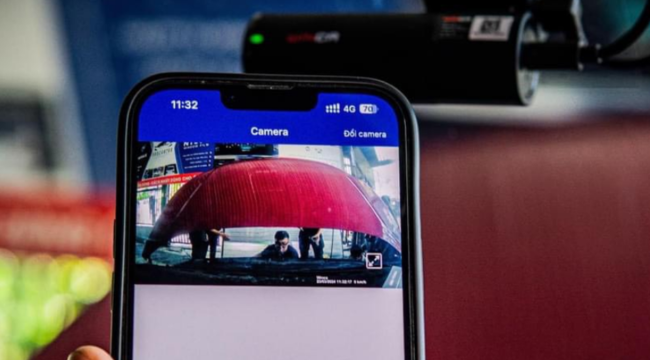
Cách trích xuất camera hành trình trên điện thoại chi tiết, đơn giản
Việc trích xuất video từ camera hành trình trên điện thoại vừa đơn giản vừa nhanh chóng, giúp bác tài dễ dàng theo dõi và lưu trữ các thước phim ghi hình. Dưới đây là các bước cụ thể hướng dẫn chi tiết cách trích xuất video từ camera hành trình trên điện thoại.
Bước 1: Tìm kiếm và cài đặt ứng dụng CarAssist về điện thoại.
Link tải ứng dụng thông qua App Store: Tại đây
Link tải ứng dụng thông qua CH Play: Tại đây
Bước 2: Kích hoạt chế độ phát wifi trên camera hành trình.
Bước 3: Truy cập vào “Cài đặt” trên điện thoại và kết nối với mạng wifi mà camera phát ra.
Bước 4: Mở ứng dụng CarAssist vừa tải trên điện thoại. Tại giao diện chính, tìm và chọn mục “Phone Files”. Tại đây, bạn có thể xem trực tiếp video đang quay từ camera, cũng như quản lý dữ liệu cũ đã lưu trữ trên thiết bị.
Bước 5: Trong mục Phone Files, tìm và chọn “Loop File”. Tại đây, bạn sẽ thấy danh sách các video đã được ghi lại.
Bước 6: Kéo và chọn video muốn trích xuất. Sau đó, nhấn đúp chuột vào video đó cho đến khi xuất hiện dấu tích xanh.
Bước 7: Nhấn nút tải nằm ở dưới màn hình để tải video về điện thoại.
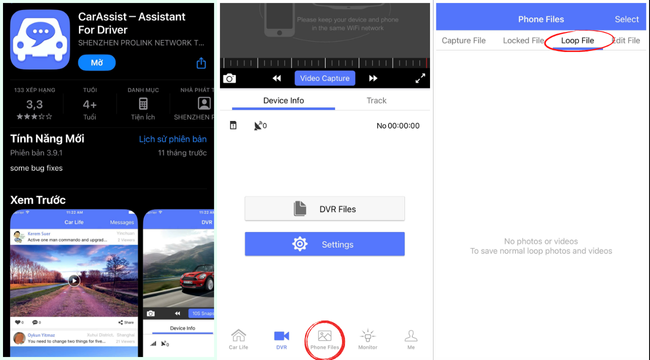
Những lỗi thường gặp khi trích xuất camera hành trình và cách khắc phục
Trong quá trình trích xuất video từ camera hành trình, người dùng có thể gặp phải một số lỗi gây khó khăn trong việc trích xuất. Dưới đây là những lỗi thường gặp và cách khắc phục để có thể giải quyết vấn đề nhanh chóng.
Không kết nối được wifi của camera hành trình
Nguyên nhân: Việc không kết nối được với wifi của camera hành trình có thể do mật khẩu wifi được nhập không chính xác. Ngoài ra, camera có thể chưa được kích hoạt chế độ phát wifi, dẫn đến việc điện thoại không kết nối được với thiết bị.
Cách khắc phục: Để khắc phục vấn đề này, chủ xe cần kiểm tra lại mật khẩu wifi đã nhập và đảm bảo rằng đã nhập mật khẩu chính xác. Nếu vẫn không kết nối được, bác tài nên thử reset camera hành trình để khôi phục cài đặt gốc. Sau khi reset, bạn có thể bật chế độ phát wifi trên camera và kết nối lại với điện thoại.
Ứng dụng không nhận diện camera hành trình
Nguyên nhân: Ứng dụng CarAssist không nhận diện được camera hành trình có thể do chưa được cấp đủ quyền truy cập như wifi, bộ nhớ hoặc camera. Một nguyên nhân khác có thể là do ứng dụng chưa được cập nhật lên phiên bản mới nhất khiến điện thoại không tương thích với thiết bị.
Cách khắc phục: Để khắc phục, trước tiên bạn cần vào phần cài đặt của ứng dụng để kiểm tra và đảm bảo rằng đã cấp đủ các quyền truy cập. Sau đó, chủ xe kiểm tra xem ứng dụng có cần cập nhật lên phiên bản mới hay không và tiến hành cập nhật để đảm bảo tính tương thích.
Video bị lỗi khi tải về
Nguyên nhân: Video bị lỗi khi tải về thường là do dung lượng bộ nhớ điện thoại không đủ để lưu trữ dữ liệu. Ngoài ra, sự cố trong quá trình tải video hoặc kết nối mạng không ổn định cũng có thể gây ra lỗi này.
Cách khắc phục: Để khắc phục, chủ xe cần kiểm tra dung lượng còn trống trên điện thoại và đảm bảo có đủ không gian lưu trữ dữ liệu. Nếu dung lượng không đủ, bạn nên xóa bớt các tệp tin không cần thiết để tạo không gian trống. Còn nếu bộ nhớ đủ nhưng video vẫn không tải về được, bạn thử tải lại video khác hoặc khởi động lại điện thoại.
Với hướng dẫn chi tiết cách trích xuất camera hành trình, người dùng có thể trích xuất video ghi hình trên điện thoại nhanh chóng và hiệu quả. Hy vọng rằng những thông tin được cung cấp trong bài viết trên sẽ giúp chủ xe tối ưu hóa việc sử dụng camera hành trình.
|
|

![[Giải đáp] Độ xe VF3 có bị phạt không? Gợi ý 5 món phụ kiện không bị phạt khi độ xe VF3 [Giải đáp] Độ xe VF3 có bị phạt không? Gợi ý 5 món phụ kiện không bị phạt khi độ xe VF3](https://manhinhotohcm.vn/thumb/262033955145b3b22d259ff58e215672.webp)




![[Giải đáp] Camera 360 có phải camera hành trình không? [Giải đáp] Camera 360 có phải camera hành trình không?](https://manhinhotohcm.vn/thumb/e88ab60383737b14f1a67d8f88e43258.webp)

![[Giải đáp] Có nên lắp màn hình Android ô tô 7 inch trong năm 2025 không? [Giải đáp] Có nên lắp màn hình Android ô tô 7 inch trong năm 2025 không?](https://manhinhotohcm.vn/thumb/4c7364f1aeef25071fe9a5ceb3c0725e.webp)

![[Giải đáp] Camera 360 có phải camera hành trình không? [Giải đáp] Camera 360 có phải camera hành trình không?](https://manhinhotohcm.vn/thumb/05a40b023d1c1e38e841408ace4d7d31.webp)


![[Giải đáp] Có nên tự lắp camera 360 ô tô tại nhà? [Giải đáp] Có nên tự lắp camera 360 ô tô tại nhà?](https://manhinhotohcm.vn/thumb/fe3edfa0d754a92eaa5eb777fbf73ca8.webp)













